Hướng dẫn cách so sánh giữa 2 cột và thêm các dữ liệu còn thiếu trong Excel
Excel là một trong những ứng dụng tin học văn phòng căn bản của Microsoft Office. Dầu vậy Excel vẫn đóng vai trò rất quan trọng trong việc đưa ra những quyết định kinh doanh. Excel giúp chúng ta ghi lại và trình bày các thông tin xử lý dưới dạng bảng. Từ đó người dùng có thể thực hiện tính toán và xây dựng các số liệu thống kê trực quan có trong bảng từ Excel. Bất cứ ai cũng có thể cần đến công cụ này từ những người trong ngành kế toán, nhân sự, hành chính, giáo viên và ngay cả học sinh sinh viên,... Biết rằng Excel vô cùng thiết yếu nhưng liệu bạn đã thực sự tận dụng hết các chức năng của công cụ này chưa? Trong bài viết này, hãy cùng Gititho tìm hiểu về cách để so sánh giữa 2 cột dữ liệu và điền các cell còn trống nhé!
Nội dung chính
Cách để so sánh 2 cột dữ liệu và điền các dữ kiện còn trống
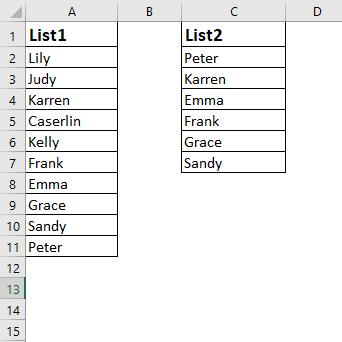
Hình 1: Bảng dữ liệu mẫu về 11 tên khách hàng
Ở đây là một tập dữ liệu đơn giản về tên các khách hàng với thứ tự sắp xếp khác nhau. Bảng dữ liệu bên trái là bảng mẫu. Bảng bên phải là bảng được nhập vào nhưng thiếu 4 tên khách hàng. Điều này đôi khi xảy ra khi bạn quá bận và không để ý đến bảng dữ liệu khi xử lý công việc. Trong trường hợp này là 11 dữ kiện nhưng đối với các tập dữ liệu lớn trên 1000 thì bạn phải làm sao?
Để giải quyết vấn đề này, bạn có thể dùng đến hàm INDEX trong Excel.
Khái niệm
Hàm Index thường được dùng để trả về giá trị ở một ví trí nhất định trong một phạm vi hay một mảng. Bạn có thể dùng hàm này để tra cứu và tìm ra các giá trị đơn lẻ hay cả một hàng hoặc một cột dữ liệu. Hàm Index thường sẽ được sử dụng chung với hàm Match, trong đó hàm Match sẽ tìm và trả về vị trí của dữ liệu cho hàm Index.
Cú pháp
Cú pháp của hàm Index như sau: =INDEX (array, row_num, [col_num], [area_num])
trong đó:
array - Một phạm vi cell hay một mảng không thay đổi
row_num - Vị trí dòng của dữ liệu hay giá trị cần tìm trong phạm vi cell hoặc mảng
col_num - (không bắt buộc) Vị trí cột của dữ liệu hay giá trị cần tìm trong phạm vi cell hoặc mảng
area_num - (không bắt buộc) Phạm vi được tham chiếu mà có thể được dùng
Ví dụ thực tế
Chúng ta bây giờ sẽ quay lại với ví dụ ở trên. Ở trong cell C8, bạn hãy nhập công thức dưới đây:
=INDEX($A$2:$A$11,MATCH(TRUE,ISNA(MATCH($A$2:$A$11,$C$2:C7,0)),0))
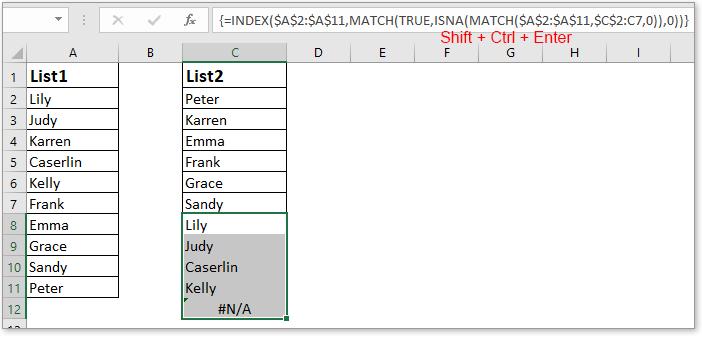
Hình 2: Kết quả sử dụng hàm Index tìm và điền các dữ liệu còn thiếu
Khóa học phù hợp với bất kỳ ai đang muốn tìm hiểu lại Excel từ con số 0. Giáo án được Gitiho cùng giảng viên thiết kế phù hợp với công việc thực tế tại doanh nghiệp, bài tập thực hành xuyên suốt khóa kèm đáp án và hướng dẫn giải chi tiết. Tham khảo ngay bên dưới!
Giấy chứng nhận Đăng ký doanh nghiệp số: 0109077145, cấp bởi Sở kế hoạch và đầu tư TP. Hà Nội
Giấy phép mạng xã hội số: 588, cấp bởi Bộ thông tin và truyền thông







